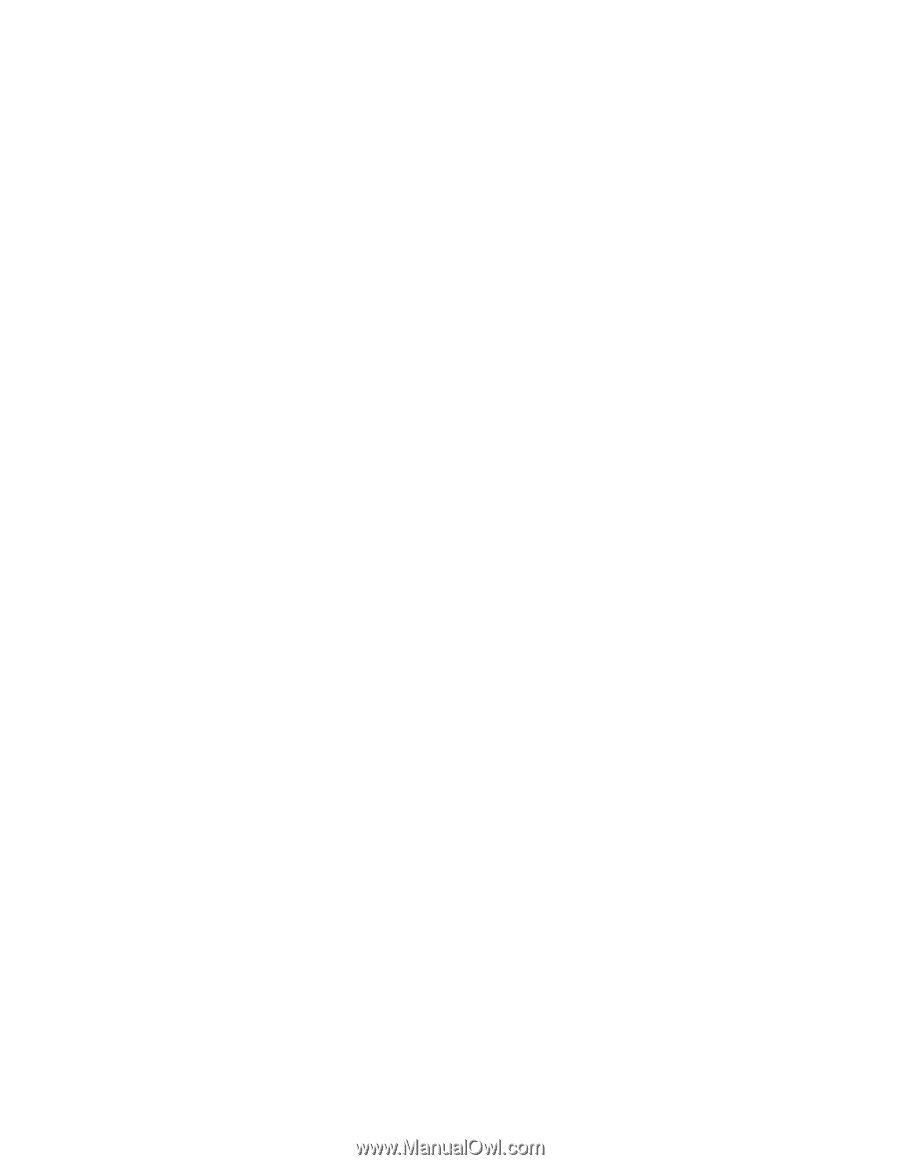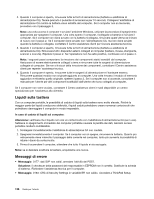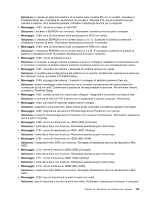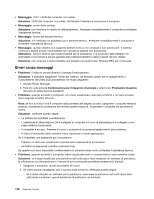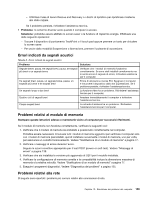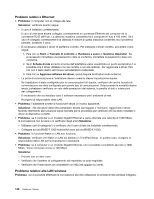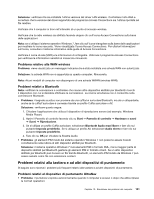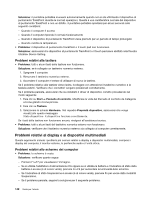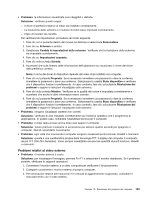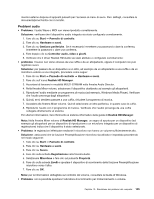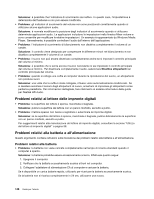Lenovo ThinkPad X230i (Italian) User Guide - Page 159
Problemi relativi alla tastiera e ad altri dispositivi di puntamento
 |
View all Lenovo ThinkPad X230i manuals
Add to My Manuals
Save this manual to your list of manuals |
Page 159 highlights
Soluzione: verificare che sia installata l'ultima versione del driver LAN wireless. Controllare il sito Web e accertarsi che la versione del driver supportata dal programma Access Connections sia l'ultima riportata nel file readme. Verificare che il computer si trovi nell'intervallo di un punto di accesso wireless. Verificare che la radio wireless sia abilitata facendo doppio clic sull'icona Access Connections sulla barra delle applicazioni. Nota: se si utilizza il sistema operativo Windows 7, fare clic sull'icona triangolare sulla barra delle applicazioni per mostrare le icone nascoste. Viene visualizzata l'icona Access Connections. Per ulteriori informazioni sull'icona, consultare il sistema informativo della guida di Access Connections. Verificare il nome di rete (SSID) e le informazioni di crittografia. Utilizzare il programma Access Connections per verificare le informazioni sensibili al maiuscolo-minuscolo. Problema relativo alla WAN wireless Problema: viene visualizzato un messaggio indicante che è stata installata una scheda WAN non autorizzata. Soluzione: la scheda WAN non è supportata su questo computer. Rimuoverla. Nota: Alcuni modelli di computer non dispongono di una scheda WWAN (wireless WAN). Problemi relativi a Bluetooth Nota: verificare la connessione e controllare che nessun altro dispositivo abilitato per Bluetooth ricerchi il dispositivo con cui si desidera effettuare la connessione. La ricerca simultanea non è consentita nella connessione Bluetooth. • Problema: il segnale acustico non proviene da una cuffia/un auricolare Bluetooth, ma da un altoparlante, anche se la cuffia/l'auricolare è connesso tramite un profilo Cuffia auricolare o AV. Soluzione: verificare quanto segue: 1. Chiudere l'applicazione che utilizza il dispositivo di riproduzione sonoro (ad esempio, Windows Media Player). 2. Aprire il Pannello di controllo facendo clic su Start ➙ Pannello di controllo ➙ Hardware e suoni ➙ Suoni ➙ Riproduzione. 3. Se si utilizza un profilo Cuffia auricolare, selezionare Bluetooth Audio mani libere e fare clic sul pulsante Imposta predefinito. Se si utilizza un profilo AV, selezionare Audio stereo e fare clic sul pulsante Imposta predefinito. 4. Fare clic su OK per chiudere la finestra Audio. • Problema: gli elementi PIM inviati dal sistema operativo Windows 7 non possono essere ricevuti correttamente nella rubrica di altri dispositivi abilitati per Bluetooth. Soluzione: il sistema operativo Windows 7 invia elementi PIM in formato XML, ma la maggior parte di dispositivi abilitati per Bluetooth gestisce gli elementi PIM in formato vCard. Se un altro dispositivo abilitato per Bluetooth può ricevere un file tramite Bluetooth, un elemento PIM inviato da Windows 7 può essere salvato come file con estensione contact. Problemi relativi alla tastiera e ad altri dispositivi di puntamento Di seguito sono riportati i problemi più frequenti relativi alle tastiere e ad altri dispositivi di puntamento. Problemi relativi al dispositivo di puntamento UltraNav • Problema: il puntatore si sposta autonomamente quando il computer è acceso o dopo che abbia ripreso le normali operazioni. Capitolo 10. Risoluzione dei problemi del computer 141